标签:efault tail 默认 image tin 创建 tao get amp
一、准备工作
1.1安装软件
安装JDK、SVN、Maven、Tomcat、Jenkins及必要插件。
1.2安装jenkins所需插件
最开始安装jenkins时选择安装默认的插件。
其他插件:
Maven Integration:构建maven项目
Publish Over SSH:用于将构建好的项目发送至
Subversion Plug-in:连接svn,默认安装插件中有该插件。
1.3配置JAVA_HOME、MAVEN_HOME
此处看一些教程上勾选的是 ,但是自身在最后构建项目时一直提示找不到maven的配置文件,后来换成userdefault mavne settins就好了。
,但是自身在最后构建项目时一直提示找不到maven的配置文件,后来换成userdefault mavne settins就好了。

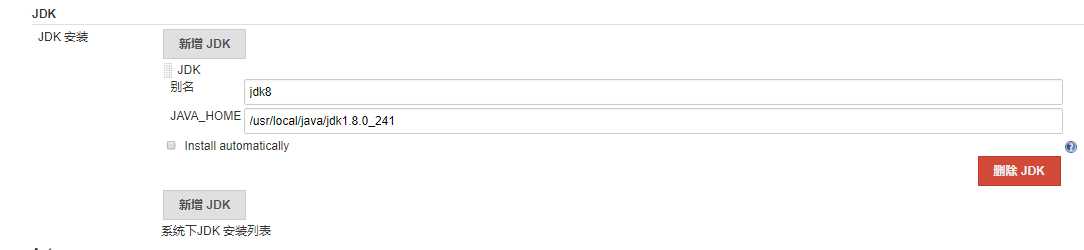
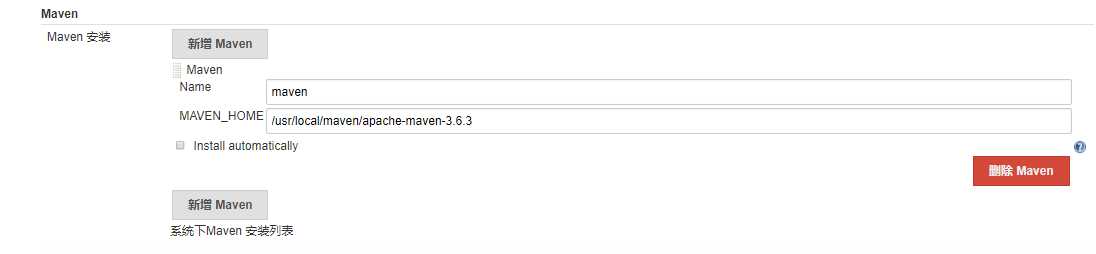
1.4配置打包后文件部署机器
例如A机器打包,发送至B机器,配置B机器。如果是A机器打包,发送A机器,配置A机器信息即可。
相当于指定打包文件的目的地。
在系统设置中,添加一个SSH Service
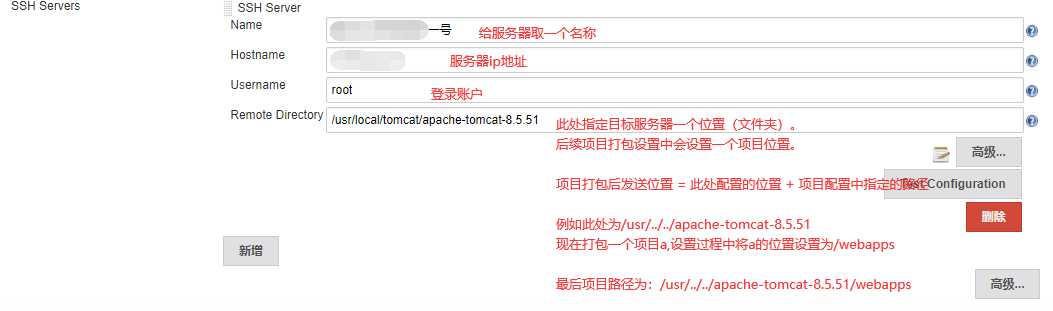
接着点击高级按钮,勾选上使用密码,填入连接密码,点击test config, 出现success即可。
如果点击test cofig一直转圈圈或失败,可能是服务器对应端口未开启,安全组ip未设置,密码错误。
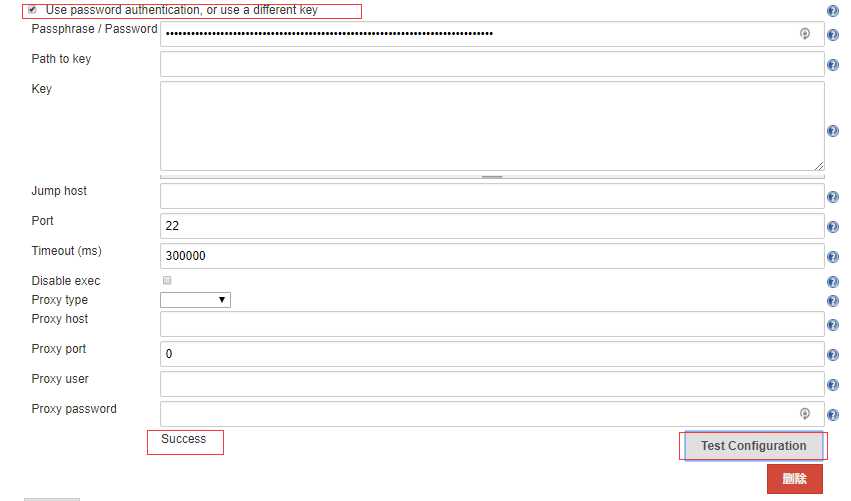
二、配置构建项目信息
2.1 点击新建item,创建一个maven项目
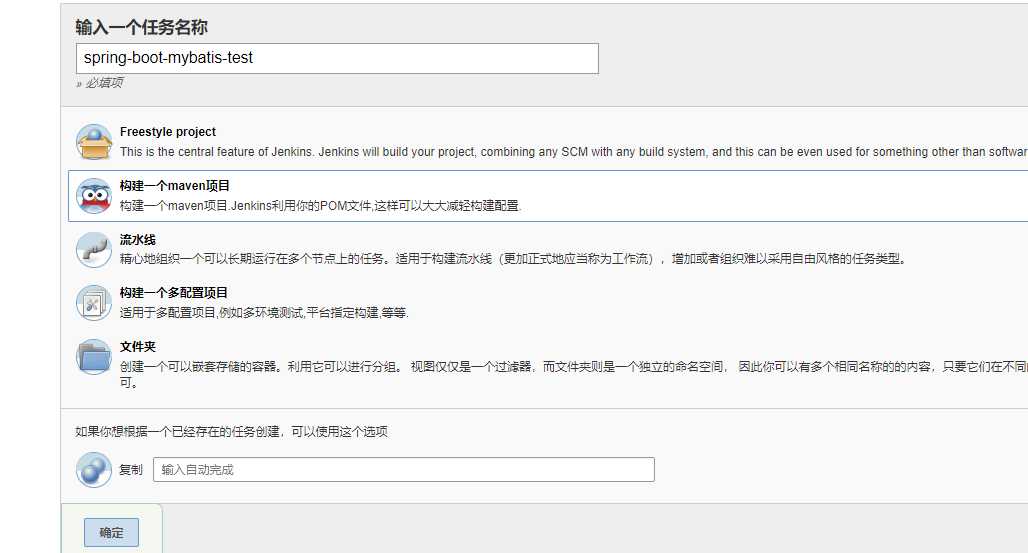
2.2配置代码地址
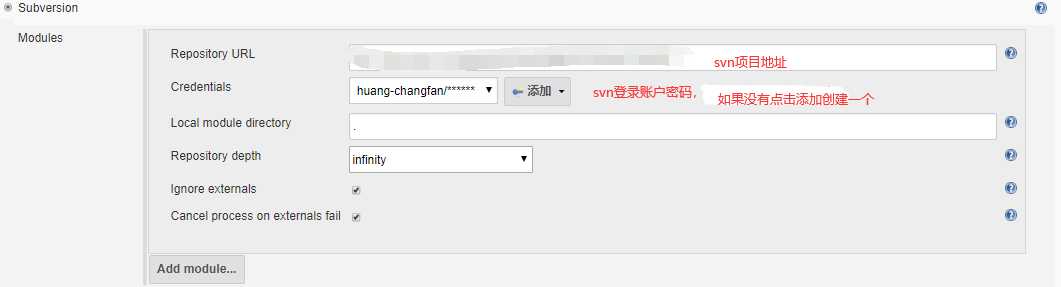
添加SVN账号密码:
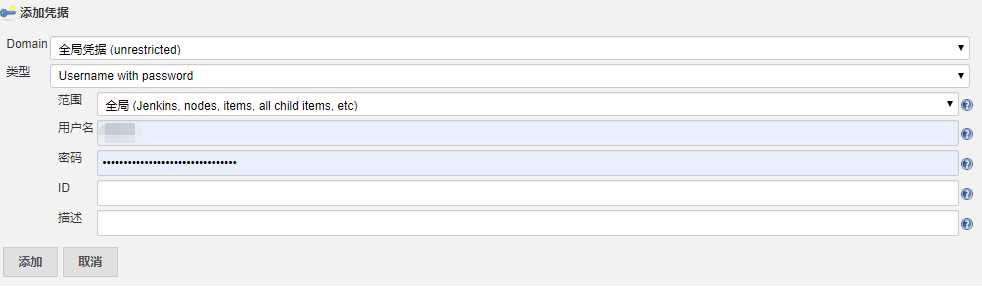
2.3 去掉所有触发器,手动触发。
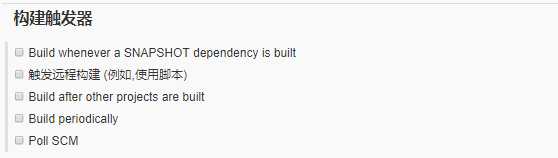
2.4配置打包命令
此处配置文件中通过profile配置了多环境支持,如果没有配置多环境,可取消-Ptest.
打包命令最好本地运行一遍,看能否打包成功。
clean compile package -Dmaven.test.skip=true -Ptest

2.5配置远程发布的目录
之前1.4中已经指定了一个主机的/user/local/tomcat/tomcat-8.xx-xxx文件夹,此处指定一个位置,就是原有基础拼接一个路径。
2.5.1 选择只再构建成功后发送。点击send file or ...。
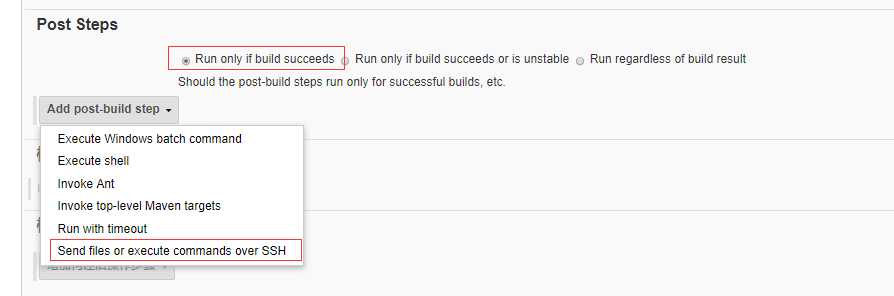
2.5.2 配置具体目录信息
这个地方配置错了也没事,只会找不到源文件导致打包后的文件发不出去,后面可以通过打包输出的控制台信息确定路径修改配置重写打包。
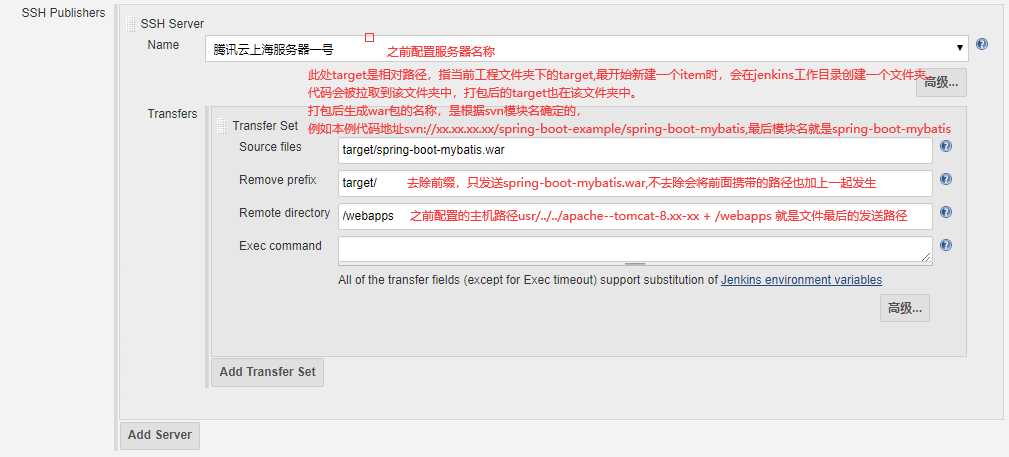
最后点击应用保存。
三、构建
找到对应工程 点击
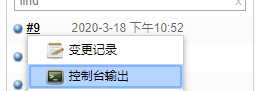
查看控制台输出。
如果上述配置发送远程主机源文件路径有问题,可参考此处的说明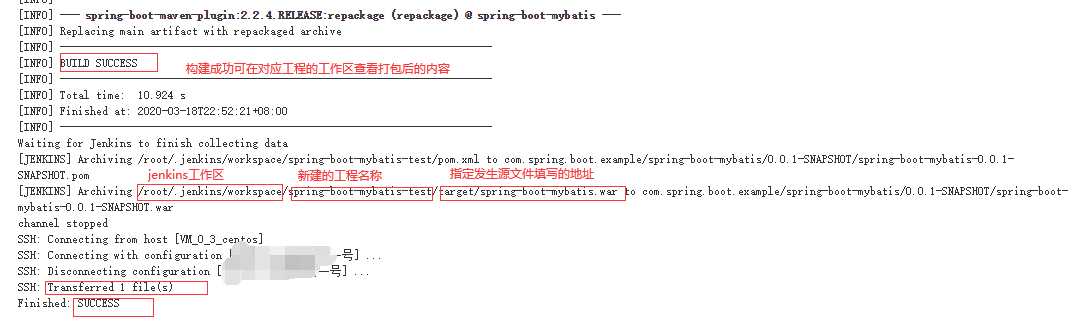
另外新建一个工程,出现了新建item时的名称出现两次,导致需要多写一个工程名,如下所示:

此时需要多写一个工程名,具体路径可根据控制台输出,填写工程名之后的路径。
参考:
https://www.jianshu.com/p/391705161076 推荐看这篇写的比较清晰。
标签:efault tail 默认 image tin 创建 tao get amp
原文地址:https://www.cnblogs.com/huang-changfan/p/12520442.html